雲栖号快速入門: 【點選檢視更多雲産品快速入門】 不知道怎麼入門?這裡分分鐘解決新手入門等基礎問題,可快速完成産品配置操作!
在編輯Web應用時,支援新增、删除頁面和修改頁面配置。例如您可為同一應用中的不同頁面分别設定背景。
新增頁面
在Web應用的編輯器左側導航欄中,選擇頁面。頁面清單中預設已添加一個空白頁面。您可以新增多個頁面。
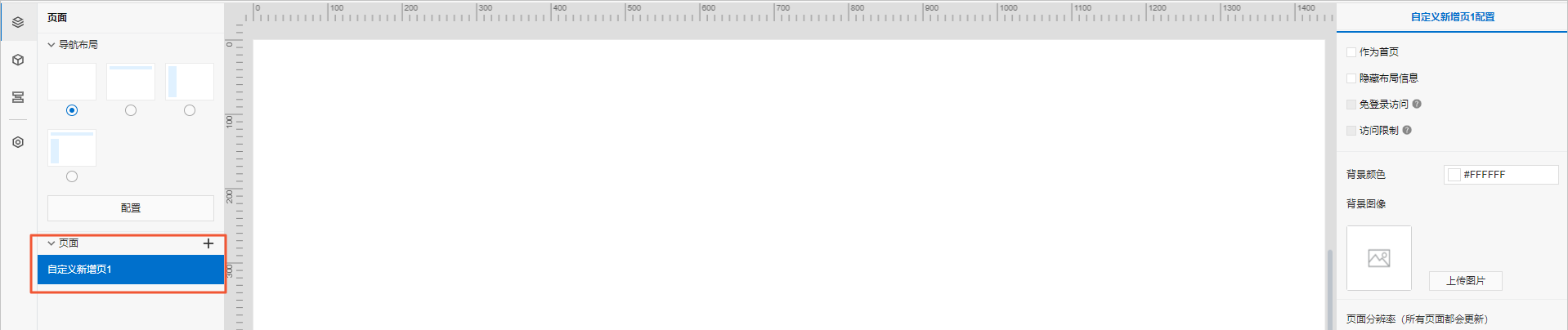
1.在頁面頁簽的右側,單擊建立圖示增加頁面。
2.在建立頁面對話框中選擇頁面模闆,并單擊對應的确認按鈕。
3.根據您的業務需要,在導航布局頁簽下選擇導航模闆。
4.單擊導航布局下的配置,配置頁面的導航菜單。詳細内容請參見
配置導航菜單。
5.在中間畫布上,單擊頁面的空白處,然後在右側配置欄中配置頁面。
編輯和删除頁面
-
編輯
在頁面清單中,單擊頁面對應的編輯圖示,更新頁面标題。
在右側配置欄中,重新配置頁面背景、調整頁面分辨率等。
-
删除
在頁面清單中,單擊頁面對應的删除圖示,删除該頁面。
本文來自 阿裡雲文檔中心
物聯網開發服務 編輯頁面【雲栖号線上課堂】每天都有産品技術專家分享!
課程位址:
https://yqh.aliyun.com/zhibo立即加入社群,與專家面對面,及時了解課程最新動态!
【雲栖号線上課堂 社群】
https://c.tb.cn/F3.Z8gvnK